Спотлигхт је функција која је позната већини корисника Виндовс-а. Доступан је почевши од Виндовс 10. Тамо га је Мицрософт додао као опцију позадине закључаног екрана. Дакле, сваки пут када закључате екран, видећете свежу прелепу позадину преузету са Интернета.
Икона Виндовс 11 Спотлигхт на радној површини која приказује детаље слике у опису алата
Са Виндовс 11, Мицрософт иде још даље ширењем Спотлигхт-а на радну површину. Омогућава вам да га поставите као позадину радне површине, тако да можете уживати у импресивним снимцима природе, пејзажима и пејзажима без закључавања рачунара. Аутоматски ће променити позадину.
Када је Спотлигхт постављен као позадина радне површине, он додаје додатну икону,Сазнајте више о овој слици. Сврха иконе на радној површини Виндовс Спотлигхт је да прикаже ваше додатне информације о тренутној слици. Ово функционише чак и за залихе позадина. Такође, икона има контекстни мени, одакле можете да пређете на следећу позадинску слику, или да гласате за/одмах за тренутну.
како да промените своју видео картицу
![]()
За сада, Виндовс 11 не нуди ниједну опцију нигде у подешавањима за скривање иконе са радне површине. Дакле, када одаберете Спотлигхт за одржавање позадина, он ће остати увек видљив. Да бисте уклонили икону „Сазнајте више о овој слици“ на радној површини, потребно је да примените подешавање Регистра.
Дакле, ако желите да уклоните икону Спотлигхт са радне површине у оперативном систему Виндовс 11, урадите следеће.
Садржај сакрити Уклоните икону „Сазнајте више о овој слици“ са радне површине Датотеке регистра спремне за употребу Коришћење Винаеро Твеакер-а Уклоните икону Спотлигхт са радне површине у оперативном систему Виндовс 11Уклоните икону „Сазнајте више о овој слици“ са радне површине
- Притисните тастере Вин + Р да бисте отворилиТрцатидијалог и укуцајте |_+_| уТрцатикутија.
- У уређивачу регистра који се отвори, идите наХКЕИ_ЦУРРЕНТ_УСЕРСофтвареМицрософтВиндовсЦуррентВерсионЕкплорерХидеДесктопИцонсНевСтартПанелкључ.
- Кликните десним тастером миша наНевСтартПанелтастер са леве стране и изаберитеНово > ДВОРД (32-битна) вредностиз менија.
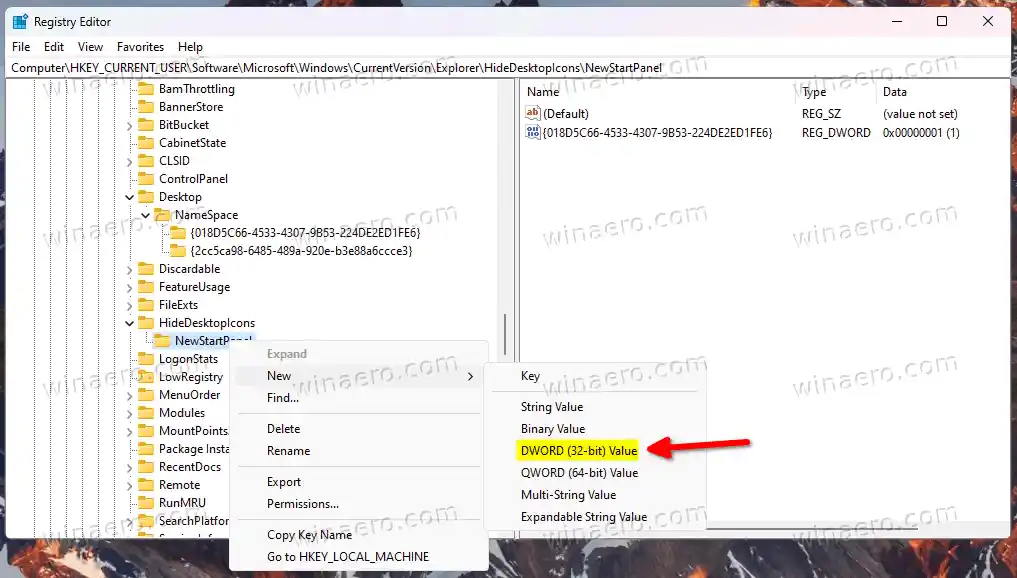
- Подесите име вредности на{2цц5ца98-6485-489а-920е-б3е88а6ццце3}и двапут кликните да бисте променили његове податке.
- Промијенити{2цц5ца98-6485-489а-920е-б3е88а6ццце3}подаци о вредности од 0 до 1.
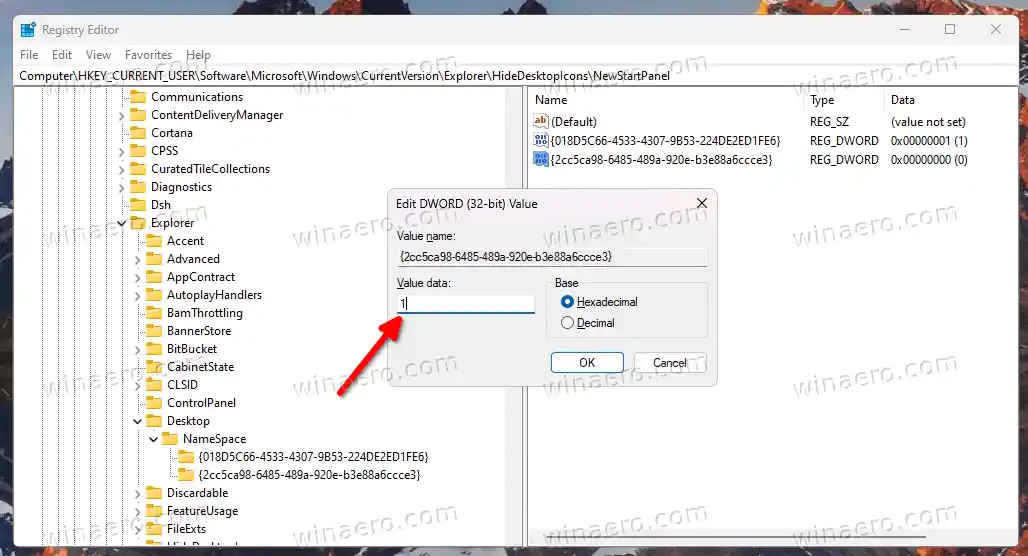
- Сада кликните десним тастером миша било где на радној површини и изаберитеОсвјежииз менија. Икона Виндовс Спотлигхт ће нестати са радне површине.
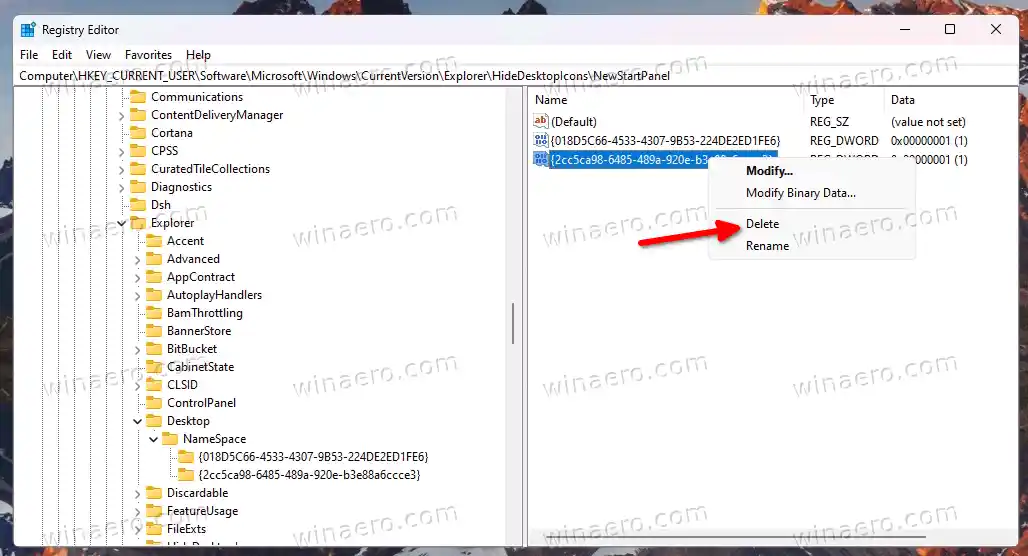
Као што можете видети на слици испод, икона „Сазнајте више о овој слици“ више није присутна на радној површини.
![]()
Ти си готов. Икону можете вратити у било ком тренутку касније уклањањем{2цц5ца98-6485-489а-920е-б3е88а6ццце3}вредност коју сте креирали из Регистра.![]()
Датотеке регистра спремне за употребу
Уместо да пролазите кроз џунгле Регистра, можете користити РЕГ датотеке које сам направио да бисте уштедели време.
Преузмите ову ЗИП архиву и распакујте њен садржај на било коју локацију фасцикле која вам одговара.
![]()
Сада отворите датотеку |_+_|. Можда ћете бити позвани од стране Контрола корисничког налога; ако јесте, кликните нададугме.
зашто се мој пс4 контролер не повезује са усб-ом
Када отворите датотеку, освежите радну површину. Овако уклањате икону Виндовс Спотлигхт са радне површине у оперативном систему Виндовс 11.![]()
Коначно, друга датотека |_+_| је подешавање за поништавање. Отворите га да бисте вратили икону.
где се чувају позадине радне површине
Вреди напоменути неке алтернативне методе које можете користити уместо измена Регистра.
Коришћење Винаеро Твеакер-а
Можете да користите Винаеро Твеакер да бисте се решили иконе Спотлигхт на радној површини. Почевши од верзије 1.40 укључује нову опцију за то.
Преузмите апликацију одавде, инсталирајте и покрените. Сада, идите доВиндовс 11 > Икона Виндовс Спотлигхт на радној површиниу левом окну.
![]()
На десној страни, ставите квачицу поред опције „Онемогући Виндовс Спотлигхт икону на радној површини“ и спремни сте. Можда ћете морати ручно да освежите радну површину или да се одјавите са свог корисничког налога да бисте применили промену.
Ако повремено мењате време, можете да вратите промену са неколико кликова. Само отвориВиндовс 11 > Икона Виндовс Спотлигхт на радној површиниса леве стране и поништите избор подешавања на десном панелу.
Винаеро Твеакер има низ других опција које би вам могле бити корисне као корисник оперативног система Виндовс 11. Омогућава омогућавање потпуно проширених контекстних менија уместо компактних, и приказ икона у траци у два или чак три реда и још много тога. Постоје стотине опција које додају додатну вредност оперативном систему.
Апликација подржава извоз и увоз измена које сте направили, можете их лако пренети на своје уређаје или вратити након чисте инсталације.
како фабрички ресетовати лаптоп Хевлетт Пацкард
Уклоните икону Спотлигхт са радне површине у оперативном систему Виндовс 11
Алтернативно, можете бесплатну апликацију отвореног кода под називом ЕкплорерПатцхер. Омогућава прилагођавање неколико области оперативног система Виндовс 11 без учења о подешавањима или много тога ручно. Могућност сакривања иконе на радној површини Спотлигхт је једна од његових карактеристика.
Ево како користите ЕкплорерПатцхер да сакријете икону Спотлигхт на радној површини у оперативном систему Виндовс 11.
- Преузмите стварну верзију апликације од ауторске Гитхуб страница.
- Покрените преузету датотеку и пратите чаробњака за подешавање.
- Када завршите, имаћете траку задатака налик на Виндовс 10. Кликните десним тастером миша на њега и изаберитеСвојстваиз менија.
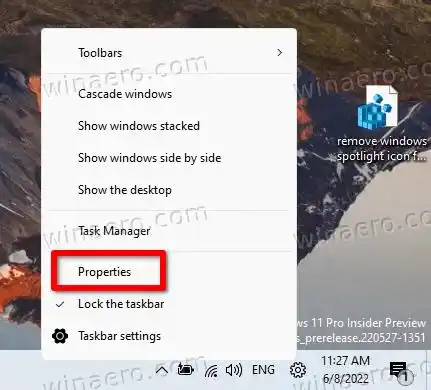
- Иди наСпотлигхтодељак са леве стране и изаберитеСакријте икону „Сазнајте више о овој слици“.опција.

- Коначно, ако вам се не свиђа Виндовс 10 трака задатака, можете се пребацити на новију исподТрака задатакаодељак.

Ти си готов. Без обзира на метод који сте користили, више нећете имати икону Виндовс Спотлигхт на радној површини.
Можете деинсталиратиЕкплорерПатцхеркао и свака друга апликација у оперативном систему Виндовс 11. За то отворитеПодешавања(Победа + И), и главом прекоАпликације > Инсталиране апликацијеодељак. Ето, нађиЕкплорерПатцхерна листи и кликните на дугме са три тачке поред њега. На крају, изаберитеДеинсталирајда бисте уклонили апликацију из оперативног система.
То је то!


























